- Scoprire EaseUS
- Chi Siamo
- Recensioni & Premi
- Contatta EaseUS
- Rivenditore
- Affiliato
- Mio Conto
- Sconto Education
Questo articolo introduce 3 metodi comprovati per recuperare file Excel non salvati dopo aver fatto clic accidentalmente su Non salvare Excel su Mac; guarda!
- Correzione 1. Recupera file Excel dopo aver premuto accidentalmente Non salvare tramite software 👍
- Correzione 2. Recupera file Excel non salvati dai file temporanei
- Correzione 3. Ripristina file Excel dopo aver fatto clic su Non salvare da salvataggio automatico su Mac
Continua a leggere per apprendere i passaggi dettagliati di ciascun metodo!
Cosa fare se hai cliccato accidentalmente su Non salvare Excel su Mac
Ogni giorno al lavoro è necessario aprire un file dopo l'altro, inclusi documenti Word e file Excel, e l'uso di più finestre può causare alcuni incidenti. Ad esempio, potresti premere accidentalmente Non salvare quando esci da Excel su Mac. Questo significa che tutti i tuoi sforzi sono stati sprecati? Ti senti ansioso o disorientato all'idea di dover ricominciare tutto da capo per modificare questo file Excel?
Niente panico. La buona notizia è che hai ancora la possibilità di recuperare il file Excel non salvato su Mac dopo aver fatto clic su "Non salvare". Ciò che devi fare dopo aver selezionato l'opzione "Non salvare" è non modificare il file non salvato ma utilizzare immediatamente le 3 correzioni presenti in questo articolo (consigliata la correzione 1 nel modo più rapido ed efficace).
Dopo aver fatto clic sull'opzione "Non salvare", il file Excel scompare su Mac; eseguire il primo soccorso per il recupero dei dati nel più breve tempo possibile; c'è un'alta probabilità che tu possa recuperare il tuo documento Excel modificato.
Nella parte successiva, questo articolo ti informerà di tre modi efficaci per recuperare il file. Continua a leggere.
Come recuperare file Excel non salvati dopo aver cliccato accidentalmente su Non salvare
Quando lavori duro, potrebbero esserci alcuni errori che non vuoi vedere, come fare clic accidentalmente sull'opzione "Non salvare" quando esci dall'Excel che stai modificando. Ecco tre soluzioni efficaci.
Correzione 1. Ripristina file Excel dopo aver premuto accidentalmente Non salvare tramite software🔥
Il modo più rapido ed efficace per recuperare documenti Word non salvati su file Mac o Excel è utilizzare un software di recupero dati professionale. EaseUS Data Recovery Wizard per Mac Pro è un potente strumento di recupero documenti in grado di recuperare file Excel, documenti Word e file PowerPoint non salvati su Mac.
Il software di recupero EaseUS può recuperare documenti Word 2016 non salvati su file Mac ed Excel che non sono stati salvati all'uscita. Controlla i seguenti passaggi per recuperare file Excel dopo aver fatto clic accidentalmente su Non salvare su Mac:
Nota: è possibile creare un backup facendo prima clic su "Backup del disco" a sinistra. Quando il disco è danneggiato o il documento non salvato sul disco viene accidentalmente eliminato o perso, è possibile recuperare i dati dall'immagine di backup.
Passaggio 1. Seleziona il disco
Avvia EaseUS Data Recovery Wizard per Mac, posiziona il mouse sul dispositivo in cui hai perso un file non salvato e fai clic su "Cerca file persi".

Passaggio 2. Scegli i documenti non salvati
Dopo la scansione, fai clic su "Tipo" ed espandi "Documenti non salvati". Fai clic sul tipo di file esatto: Word, Excel, Powerpoint, Keynote, Pages o Numbers che hai perso senza salvare.

Passaggio 3. Visualizza l'anteprima e recupera i file non salvati
Fai doppio clic per visualizzare l'anteprima del file non salvato, seleziona la versione corretta e fai clic su "Ripristina" per salvare il file in un'altra posizione sicura su Mac.

Forniamo anche un video sul recupero di file Excel non salvati su Mac; guarda!
- 00:16 - Cosa causa il mancato salvataggio dei file Excel sul tuo Mac
- 00:38 - Metodo 1. Ripristina la cartella TMP
- 01:06 - Metodo 2. Ripristina da salvataggio automatico
- 02:05 - Metodo 3. Utilizzare il software di ripristino
Condividi questo articolo sui social media per aiutare gli altri a imparare come recuperare file Excel dopo aver fatto clic accidentalmente su Non salvare su Mac.
Correzione 2. Recupera file Excel non salvati dai file temporanei
Se lavori con documenti Word da molto tempo, potresti avere familiarità con i file temporanei di Word su Mac. I file Excel creano anche file temporanei come i documenti Word. Pertanto, è possibile ripristinare i file Excel non salvati dai file temporanei. Dai un'occhiata ai passaggi seguenti:
Passaggio 1. Apri Terminale dalla cartella "Applicazioni > Utilità" sul tuo Mac.
Passaggio 2. Digitare il comando open $TMPDIR e premere "Invio" per individuare la cartella temporanea.

Passaggio 3. Seleziona i file Excel non salvati desiderati e ripristinali.
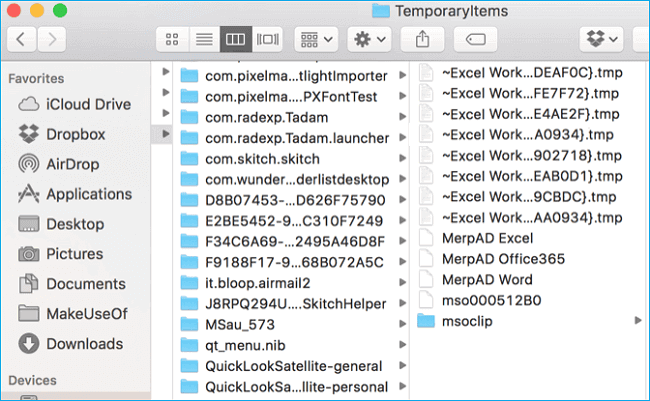
Correzione 3. Ripristina file Excel dopo aver fatto clic su Non salvare da salvataggio automatico su Mac
Oltre a ripristinare i file Excel non salvati dai file temporanei, puoi recuperarli dalla cartella Salvataggio automatico. Ecco i passaggi:
Passaggio 1. Digita il comando defaults write com.apple.Finder AppleShowAllFiles true nel Terminale del Mac e premi "Invio" per rendere visibili tutti i file temporanei.
Passaggio 2. Apri "Finder" sul tuo Mac e digita /Users/username/Library/Containers/com.microsoft.Excel/Data/Library/Preferences/AutoRecovery nella casella di ricerca e fai clic su "Vai" per aprire il ripristino automatico di Excel cartella sul tuo Mac.

Passaggio 3. Seleziona i file Excel non salvati nella cartella Ripristino automatico e salvali in un luogo sicuro sul tuo Mac.
Conclusione
Questo articolo presenta un potente strumento di recupero file Excel: EaseUS Data Recovery Wizard per Mac Pro. Può aiutarti a recuperare file Excel non salvati, persi ed eliminati sul tuo Mac. Inoltre, è possibile ripristinare i file Excel non salvati dalla cartella temporanea e dalla cartella di ripristino automatico.
Domande frequenti su Non salvare Excel su Mac su cui si fa clic accidentalmente
Ecco le domande relative al clic accidentale su Non salvare Excel su Mac. Guarda!
1. Come fai a fare clic accidentalmente su Non salvare su Excel Mac?
Seleziona "File > Apri" e fai clic su "Recupera cartelle di lavoro non salvate" nella parte inferiore della finestra. Se questa opzione non viene visualizzata sul tuo Mac, vai alla cartella TEM per recuperare i file Excel non salvati; controlla i passaggi:
Passaggio 1. Apri Terminale dalla cartella "Applicazioni > Utilità" sul tuo Mac.
Passaggio 2. Digita il comando open $TMPDIR e premere "Invio" per individuare la cartella temporanea.
Passaggio 3. Seleziona i file Excel non salvati desiderati e ripristinali.
2. Posso ripristinare Excel dopo aver fatto clic su Non salvare?
SÌ. Dopo aver attivato il pulsante di salvataggio automatico, abilitato per impostazione predefinita, puoi ripristinare i file Excel non salvati dopo aver fatto clic su Non salvare. Oppure puoi installare EaseUS Data Recovery Wizard per Mac Pro, che può recuperare documenti Excel/Word non salvati in soli 3 passaggi.
